結婚式のオープニングムービーを作ることはそこまで難しいものではなく、自分で作ることも可能です。
この記事では、オープニングムービーを自作する上で欠かせないおすすめソフトや作り方などを紹介します。作ってみたい方は、ぜひ最後まで読んでみてください。
目次
- 結婚式のオープニングムービーを作る上で欠かせない動画編集ソフトの選び方
-
結婚式のオープニングムービーを自作できるおすすめソフト5選
-
結婚式のオープニングムービーを自作する流れとオープニングムービーの構成
- Filmoraを使った結婚式のオープニングムービーの自作方法
- 結婚式のオープニングムービーに使える素材サイト
- 自作のオープニングムービーで楽しい結婚式に!
結婚式オープニングムービー自作ソフトFilmoraを無料ダウンロード:
1.結婚式のオープニングムービーを作る上で欠かせない動画編集ソフトの選び方
冒頭で述べたように、結婚式のオープニングムービーを作る上では動画編集ソフトが欠かせません。ただ、さまざまなソフトがあるため、どれが良いのか迷ってしまうかもしれません。もしそうであれば、次のポイントを参考にしてみてください。
- 機能性
- 操作性
- テンプレートの多さ
- BGMの多さ
- 費用
機能性と操作性はシンプルであるほど使いやすく、複雑なものほどハイクオリティなオープニングムービーを作成できます。ただ、ソフトによっては高機能で操作が簡単なソフトもあり、初めて動画を作る方でも問題なく操作可能です。
テンプレートとBGMに関しては、多数用意されているものを選ぶのがおすすめです。特に動画編集初心者の場合は、テンプレートを使うことで効率よくオープニングムービーを作成できます。
最後に費用も忘れずにチェックしておきましょう。動画編集ソフトは無料のものもあれば、有料のものもあります。有料のほうが高機能であるため、質の高い動画を作るのであれば、有料のものがおすすめです。基本的に有料ソフトは無料体験版が用意されており、購入前に試してみることも可能です。
2.結婚式のオープニングムービーを自作できるおすすめソフト5選
数多くある動画編集ソフトの中でも、結婚式のオープニングムービーを作れるものとして次の5つが挙げられます。
- Filmora
- Premiere Pro
- Final Cut Pro
- デジカメde!! ムービーシアター8 Wedding
- iMovie
それぞれどのようなものなのか、1つずつ見ていきましょう。
2-1. Filmora
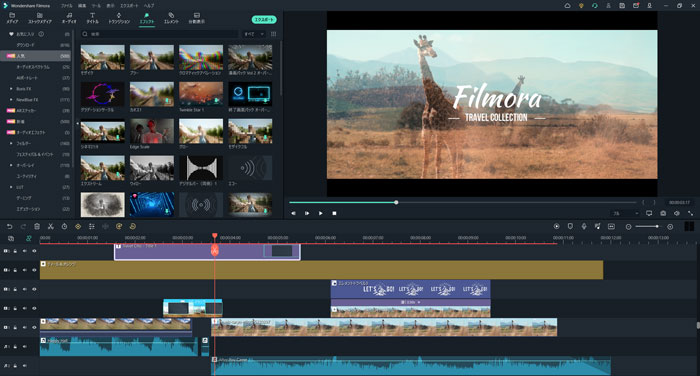
さまざまある動画編集ソフトの中でも、オープニングムービーを作る上で特におすすめしたいものが「Filmora」です。「Filmora」はWindowsとMac双方で利用可能な動画編集ソフトであり、初心者や中級者を対象としています。
もともと「Filmora」は、「動画編集 プロ」という名前でした。しかし、2015年に現在の名前に変更。シンプルなユーザーインターフェースを採用し、誰でも使いやすいような動画編集ソフトになりました。
2-1-1.Filmoraの特徴
「Filmora」には、結婚式のオープニングムービーで使える機能が多数搭載されています。例としてスピードランプは動画のスピートを簡単に遅くしたり速くしたりでき、ここぞという場面で映像をゆっくりさせられます。
また、録音機能も備わっていることから、オープニングムービーでナレーションを追加したいときにも活用可能。テンプレートも豊富にそろっており、自分の理想に合うような演出ができます。
2-1-2.Filmoraの魅力
「Filmora」は高機能でありながら、シンプルな操作性を実現したソフトです。動画編集と聞くと難しそうなイメージがあるかもしれませんが、そのイメージを覆してくれるのが「Filmora」です。
機能性が優れているだけではなく、「Filmora」では初心者向けにさまざまな編集テクニックを公式側が動画や記事で情報を発信しています。それらをチェックしながらテクニックを学ぶこともでき、手軽に多くの人が感動してくれるような作品を作れます。
2-1-3.Filmoraを使う際の注意点
「Filmora」は有料ソフトであるため、コストをかけずに結婚式のオープニングムービーを作りたい方には不向きです。ただし、無料体験版があるため、いきなり購入して失敗する可能性はほとんどありません。気になる方は、まず無料体験版から操作してみましょう。
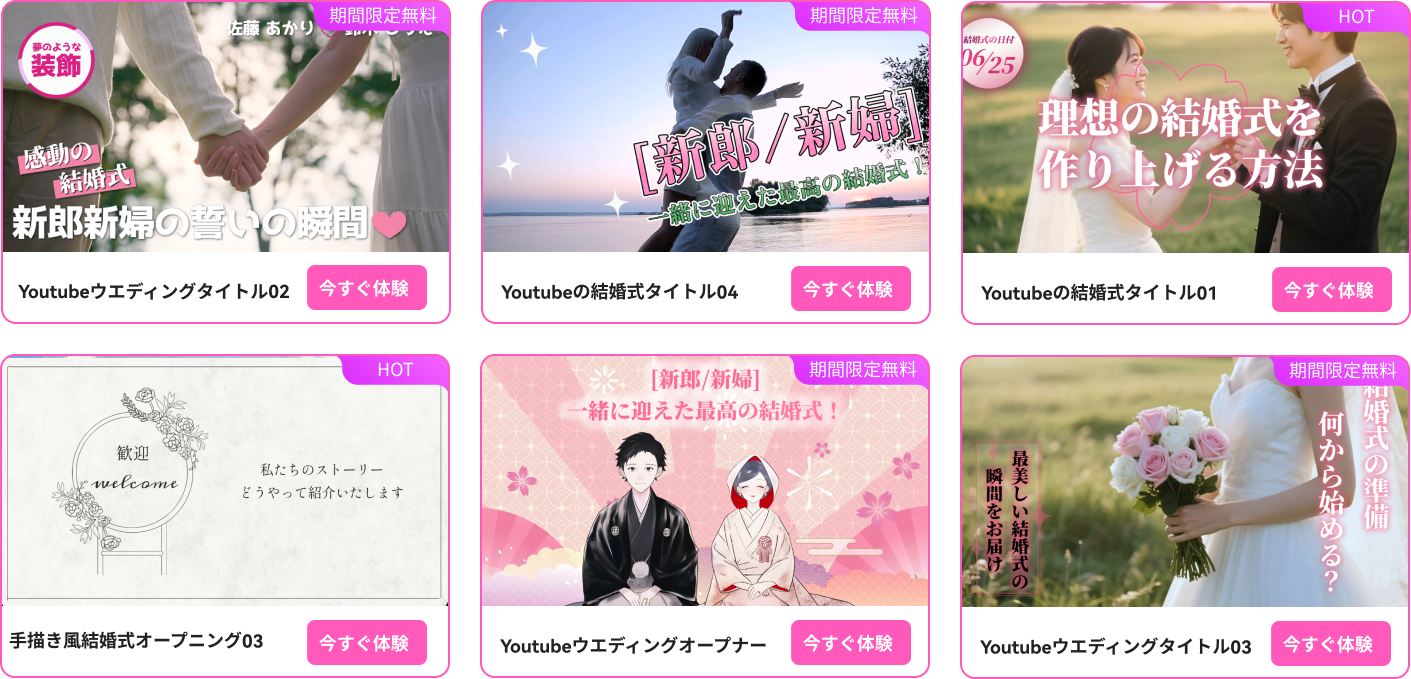
2-2. Premiere Pro
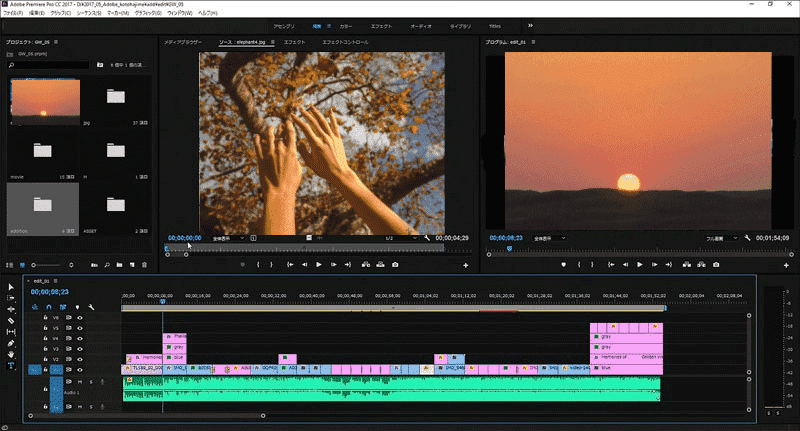
「Premiere Pro」はAdobe社による動画編集ソフトであり、プロの動画クリエイターがメインで利用しているほど、ビジネスの世界でも信頼されているソフトです。幅広い機能を備えており、ハリウッド映画やTV番組の編集でも用いられています。
2-2-1.Premiere Proの特徴
「Premiere Pro」はさまざまなファイル形式に対応しており、一眼レフカメラで撮影したものでもスマホで撮影したものでも編集できます。その上、8Kにも対応していることから、高画質の映像で結婚式のオープニングムービーを作りたい場合でも問題ありません。
2-2-2.Premiere Proの魅力
「Premiere Pro」にはさまざまな機能が備わっているからこそ、オリジナリティあふれる結婚式のオープニングムービーを作ることが可能。例えば新郎新婦それぞれの動画を1つの動画内に組み合わせて、双方がどのような人生を歩んできたのか紹介するといったことができます。
さらに本格的な動画を作りたいのであれば、他のAdobe社のソフトと組み合わせてみると良いでしょう。例として「Photoshop」という画像編集ソフトで加工した新郎新婦の写真を、「Premiere Pro」に取り込んで映像内に含めるということができます。
2-2-3.Premiere Proを使う際の注意点
「Premiere Pro」は「Filmora」と比べて操作性が難しく、初めて動画を作る方だと思うように機能が活かしきれないかもしれません。機能が豊富すぎるがゆえの注意点であるため、いきなりオープニングムービーを作るのではなく、まずは「Premiere Pro」の操作性に慣れることから始めてみましょう。
2-3.Final Cut Pro
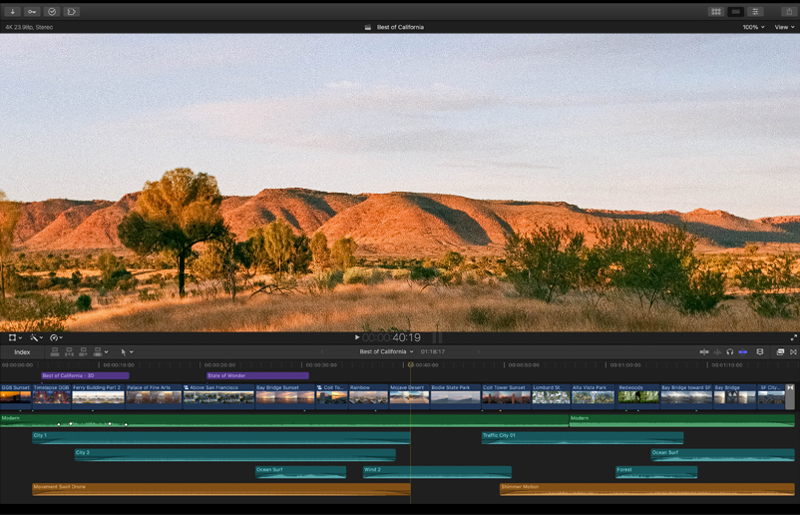
「Final Cut Pro」はApple社による動画編集ソフトです。1994年に初めて登場し、さまざまなバージョンのアップデートをしていく中で、現在では「Premiere Pro」と肩を並べるほどの有名ソフトとなりました。
2-3-1.Final Cut Proの特徴
「Final Cut Pro」は買い切りタイプのみのソフトです。そのため、サブスクリプションタイプのような定期的にお金を支払うことに抵抗感がある方にもおすすめです。購入に関しては、App Storeで販売されています。
また、Apple社のソフトということもあって、M1チップにも対応。M1 MaxとM1 Ultraに最適化されていることもあり、並外れたパフォーマンスを実現できます。
2-3-2.Final Cut Proの魅力
「Final Cut Pro」の場合、マグネティックタイムラインが大きな魅力となっています。磁石のようにタイムライン上のクリップが引っ付くため、思った通りの操作ができます。
また、インターネット上にある結婚式向きのテンプレートを使うことで、簡単にオープニングムービーを作ることが可能。テンプレート自体は豊富に存在するため、良さそうなものをダウンロードしてみましょう。
2-3-3.Final Cut Proを使う際の注意点
「Final Cut Pro」はMac向きの動画編集ソフトで、Windowsでは利用できません。ただ、Windowsの場合は「Filmora」や「Premiere Pro」など幅広いソフトが利用できるため、そこまで大きな問題とはならないでしょう。
2-4.デジカメde!! ムービーシアター8 Wedding
もし結婚式に特化した動画編集ソフトを利用したいのであれば、「デジカメde!! ムービーシアター8 Wedding」はいかがでしょうか。「デジカメde!! ムービーシアター8 Wedding」はソースネクスト株式会社が販売しているソフトで、結婚式や披露宴で使う動画を作れます。
2-4-1.デジカメde!! ムービーシアター8 Weddingの特徴
「デジカメde!! ムービーシアター8 Wedding」は、動画制作が初めての方でも簡単に作れるようになっているソフトです。その上、DVDビデオ作成ソフトも同梱されており、DVDにして新郎新婦に渡すことも可能です。
2-4-2.デジカメde!! ムービーシアター8 Weddingの魅力
「デジカメde!! ムービーシアター8 Wedding」は、2ステップで結婚式や披露宴向けの動画を作れます。まず写真や動画を選び、その後に演出テンプレートを選ぶだけです。オープニングムービーはもちろんのこと、プロフィールムービーやウェルカムムービーなどが作れます。
2-4-3.デジカメde!! ムービーシアター8 Weddingを使う際の注意点
確かに「デジカメde!! ムービーシアター8 Wedding」は結婚式のオープニングムービーを作るのにぴったりですが、それ以外の動画を作る際には向いていません。「Filmora」や「Premiere Pro」、「Final Cut Pro」ではYouTube向きの動画やビジネス向きの動画なども作れるため、他の用途でも動画編集ソフトを使いたい場合にはおすすめできないソフトです。
2-5.iMovie
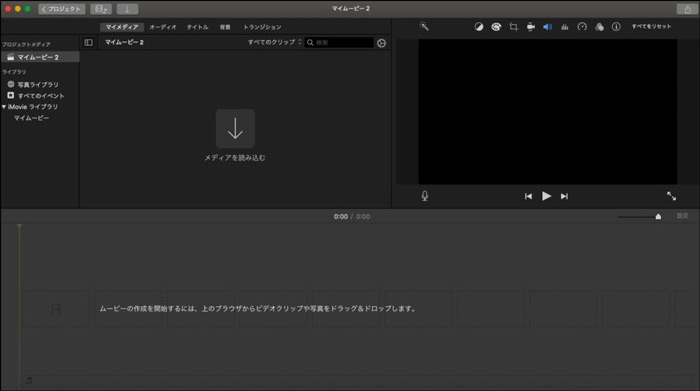
もしコストをかけずに動画編集ソフトを利用したい場合には、「iMovie」が良いでしょう。「iMovie」は「Final Cut Pro」と同じくApple社によるソフトであり、編集画面や操作方法も似ています。
2-5-1.iMovieの特徴
「iMovie」もシンプルな操作性が特徴であり、初心者でも簡単に編集できます。そのことから、「iMovie」で動画編集デビューしてみるのもおすすめです。その上、iPhoneで操作することも可能で、通勤や通学の最中にスマホで結婚式のオープニングムービーを作ることもできます。
2-5-2.iMovieの魅力
「iMovie」の魅力は、なんといっても完全無料で利用できることです。エクスポートした際にウォーターマークが追加されたり、広告が表示されたりすることはありません。無料ながらも、快適に結婚式のオープニングムービーを作成できます。
また、「iMovie」は基本的にMacBookやiPhoneに標準搭載されているソフトです。そのことから、わざわざ「iMovie」をダウンロードする必要はありません。
2-5-3.iMovieを使う際の注意点
注意点として、「Final Cut Pro」と同じくWindowsでの利用ができません。ただ、Windowsには無料で利用できる動画編集ソフトが複数あるため、どうしてもコストをかけたくないのであれば、それらを利用しましょう。
3.結婚式のオープニングムービーを自作する流れとオープニングムービーの構成
結婚式のオープニングムービーはほとんどの人が初めて作るでしょう。そのため、どのように作れば良いのかわからないかもしれません。そこでこの項目では、結婚式のオープニングムービーを自作する流れとオープニングムービーの構成について解説します。
3-1.オープニングムービーを自作する流れ
結婚式のオープニングムービーを作る際の流れは、大きく5つに分かれます。それぞれどのようなものなのか、細かく見ていきましょう。
3-1-1. アイディアを考える
まず行うのは、オープニングムービーのアイディアを考えることです。どのようなオープニングムービーなら喜んでもらえるのか、アイディアを出していきましょう。よくあるオープニングムービーの例としては、以下のようなことが挙げられます。
- 新郎新婦それぞれのストーリーを分けて紹介
- 新郎新婦の思い出の写真を集めて映像にまとめる
- 新郎新婦を主役にした簡単なドラマを作る
3-1-2.オープニングムービーの構成を考える
アイディアが決まったら、構成を考えましょう。構成を決めておくことで、効率よく動画を作成できます。質の高いオープニングムービーを作る上で重要な部分であるため、手を抜かずにしっかりと考えましょう。
3-1-3.BGMや写真、動画素材などを用意する
構成が決まったら、必要なBGMや写真、動画素材などを用意します。もし新郎新婦関連の素材が欲しい場合には、協力してもらえないかお願いしましょう。この際、オープニングムービーの構成を伝えておくことで、どのような目的で素材が使われるのか新郎新婦側が把握できるようになります。
なお、BGMに関しては著作権に注意しましょう。好きなアーティストだからという理由で選ぶと、著作権違反となってしまう恐れがあります。できる限り動画編集ソフト内のBGMや著作権フリーのサイト内にあるBGMを使うのがおすすめです。
3-1-4.動画編集ソフトを選ぶ
動画編集ソフトは複数あるため、有料ソフトの場合はまず無料体験版から利用しましょう。その上で一番良いと思ったものを選ぶのがおすすめです。なお、この記事では後ほど「Filmora」での動画編集方法について解説しているので、もし「Filmora」を選んだ場合には次の項目も読んでみてください。
3-1-5.オープニングムービーを編集
動画編集ソフトを起動したら、必要な素材を追加して編集してきます。編集に関しては、基本的にタイムラインと呼ばれる場所で作業します。作業する際は、何度もプレビューを見直し、ちょっとしたミスがないか確認しましょう。
3-2.オープニングムービーの構成
オープニングムービーの構成に関しては、先に動画のゴールを決めておくのがおすすめです。目指す先が決まっていれば、そこから逆算する形で構成を作りやすくなります。もし絵が書けるのであれば、簡単な絵コンテを作ることで構成が把握しやすくなるでしょう。
ただし、忘れてはいけないものとして、来場者への感謝のメッセージがあります。せっかく来てくれた方々であるため、できれば動画の冒頭で表示した上でオープニングムービーを始めるような構成にするのが良いでしょう。
4.Filmoraを使った結婚式のオープニングムービーの自作方法
最後に「Filmora」を使った、結婚式のオープニングムービーの自作方法を紹介します。これから作る方は、以下の流れを参考にしてみてください。なお、今回は「感謝のメッセージ→新郎新婦のプロフィール紹介→二人の思い出の写真紹介」という流れで作ってみます。
まず、Filmoraをダウンロード&インストールしてください。
STEP1.Filmoraを起動して必要な素材を追加する
インストール完了してから、「Filmora」を起動します。以下のようなメニュー画面が表示されるため、その中から「新しいプロジェクトを作成」をクリックすると編集画面となります。
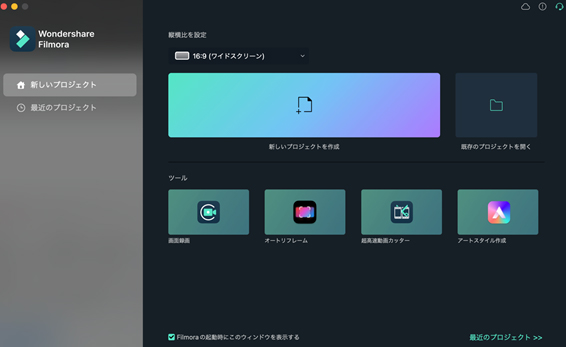
編集画面になったら、必要な素材を追加しましょう。追加方法は簡単で、オープニングムービーで使う写真や動画、BGMなどを直接編集画面へ持ってくればOKです。
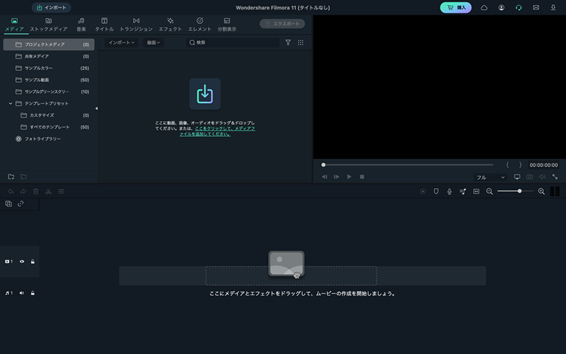
STEP2.感謝のメッセージを追加する
上記で紹介した流れに沿って、まずは感謝のメッセージから作っていきましょう。まず背景の画像をタイムラインへ追加し、その後でテキストを追加します。今回は事例として背景を「Filmora」内にある黒の画像を使い、テキストは「タイトル27」を使っています。
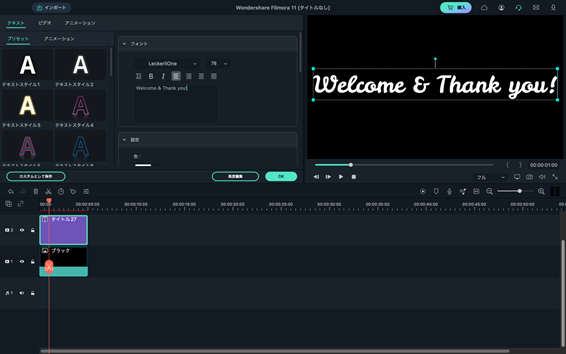
背景は「メディア」タブの「サンプルカラー」から選ぶことが可能。テキストは「テキスト」タブから好きなものを選ぶことができ、タイムライン上のテキストをダブルクリックすることで、文章内容や色などを決められます。
STEP3.新郎新婦の紹介動画を作る
次は新郎新婦の紹介動画を作っていきましょう。まず動画の全体に入れたいBGMをタイムラインに追加。最初に追加することで長さを調整できたり、BGMのタイミングで動画を切り替えたりすることが簡単になります。
その後、必要な動画をタイムラインへ追加していき、編集していきます。今回は新郎新婦それぞれの動画を追加し、左下に簡単な自己紹介のタイトルを追加しました。
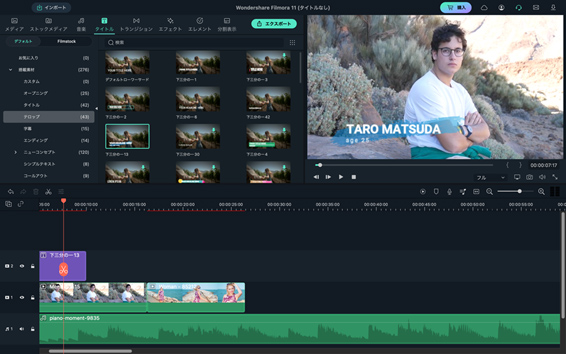
また、自然に画面を切り替える目的でトランジションを追加。追加方法は簡単で「トランジション」タブから好きなエフェクトを選び、切り替えたい映像と映像の間に追加するだけ。今回は結婚式のオープニングムービーということもあり、「ハート」を使っています。
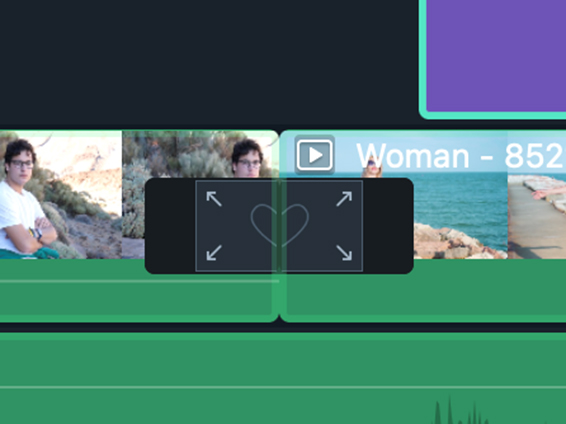
STEP4.写真を追加する
写真をただ追加すると映像の展開が悪くなり、魅力的なオープニングムービーとなりません。そこで、テンポ良く写真が切り替わるような編集にしてみましょう。
まず設定から「編集」を選び、5秒間ではなく5フレームに変更します。
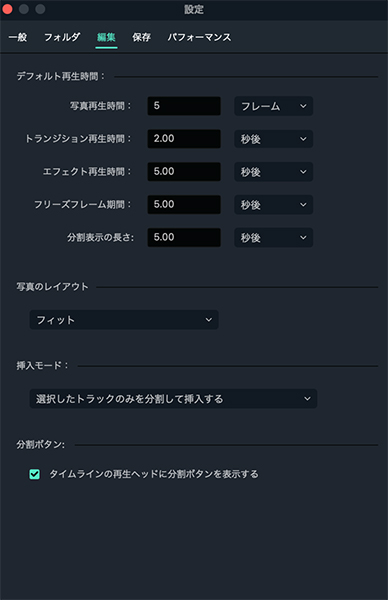
その後、追加したい写真をすべて選んでタイムラインへ追加することで、5フレームごとに写真がテンポよく変わる動画となります。
STEP5.エンディングを作る
オープニングムービーではエンディングも大切です。シンプルなものならば、新郎新婦の一番良い写真を最後に追加してタイトルを追加しましょう。今回は新郎新婦の名前にバラが振るエフェクトという組み合わせを使いました。
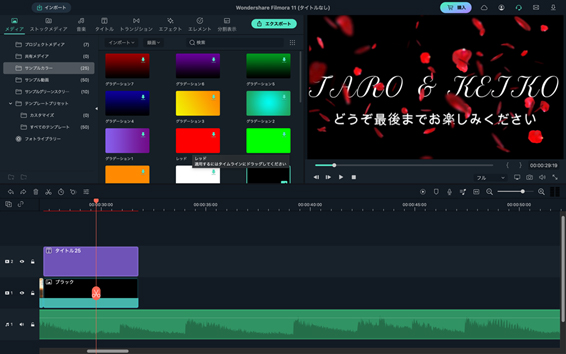
背景に関しては黒のサンプルカラーを用いていますが、新郎新婦のお気に入りの写真を使うのも良いでしょう
STEP6.エクスポートする
動画が完成したら、エクスポートしましょう。編集画面上の「エクスポート」をクリックすると、保存形式や保存先を決めるウインドウが表示されます。それらを設定して再度「エクスポート」をクリックすれば、保存されます。
オススメ記事:オーロラアニメーションのオープニング動画の作り方>>
5.結婚式のオープニングムービーに使える素材サイト
もし「Filmora」内に結婚式のオープニングムービーで使えそうな素材がないのであれば、「Filmstock」を使ってみましょう。「Filmstock」は「Filmora」と連携している素材サイトであり、動画や音楽、エフェクトなどさまざまな素材がそろっています。
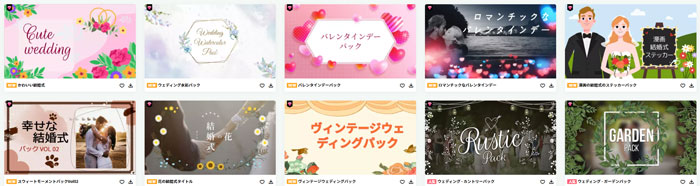
その上、「Filmstock」の場合はジャンルによってパックにまとめられているところも魅力的なポイントです。例えば今回のような結婚式関連ならば、「ウェディングゴールドパック」や「ビューティフルウェディングパック」などがあります。
6.自作のオープニングムービーで楽しい結婚式に!
結婚式のオープニングムービーは自作可能であり、特に「Filmora」ならば初心者でも簡単に作れます。オープニングムービーは質が高いほど魅力的なものになるため、これから作ろうと思っている方は今回紹介した内容を踏まえて取り組んでみてください。







役に立ちましたか?コメントしましょう!